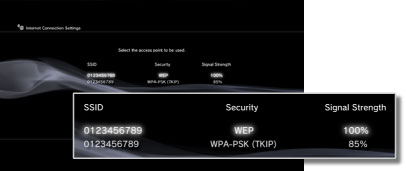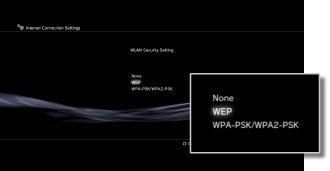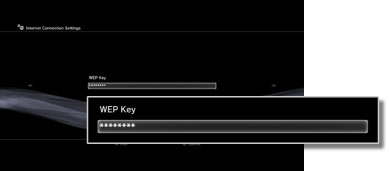Settings > Network Settings > Internet Connection Settings (wireless connection)
Internet Connection Settings (wireless connection) (İnternet Bağlantısı Ayarları (kablosuz bağlantı))
Bu ayar sadece kablosuz LAN özelliği bulunan PS3™ sistemlerinde bulunur.
İnternete bağlanma yöntemi ayarlanır. Ağ ayarları, kullanılan ağ ortamına ve cihazlara göre değişiklik gösterebilir. Aşağıdaki prosedür, İnternete kablosuz olarak bağlanırken gereken tipik kurulumu açıklamaktadır.
1. |
Erişim noktası ayarlarının tamamlanıp tamamlanmadığını kontrol edin. |
|---|---|
2. |
Ana menüdeki |
3. |
[Internet Connection Settings] öğesini seçin. |
4. |
[Wireless] öğesini seçin.
|
5. |
[Scan] öğesini seçin.
|
6. |
Bir erişim noktası seçin.
|
7. |
Erişim noktasının SSID'sini kontrol edin. |
8. |
Güvenlik yöntemini seçin.
|
9. |
Şifreleme anahtarını girin.
|
10. |
[Easy] öğesini seçin.
|
11. |
Ayarlarınızı kaydedin. |
12. |
Bağlantıyı test edin. |
13. |
Bağlantı testi sonuçlarını doğrulayın. |
İpuçları
- Bağlantı başarısız olursa, ayarlarınızı kontrol etmek için ekranda verilen talimatları izleyin. Ayrıca, İnternet servis sağlayıcınız tarafından sağlanan bilgilere ve kullanılan ağ cihazıyla birlikte gelen talimatlara da başvurun.
- 5. adımda [Automatic] > [AOSS] öğesini seçtikten hemen sonra bağlantıyı kontrol ederseniz, yöneltici ayarları tamamlanmayabilir ve bağlantı başarısız olabilir. Bağlantıyı test etmeden önce yaklaşık 1 ila 2 dakika bekleyin.
 (Settings) kategorisinin altında
(Settings) kategorisinin altında  (Network Settings) öğesini seçin.
(Network Settings) öğesini seçin.